Automatische belichtung einstellen, Automatische belichtung (ocr) einstellen – TA Triumph-Adler DC 2116 Benutzerhandbuch
Seite 88
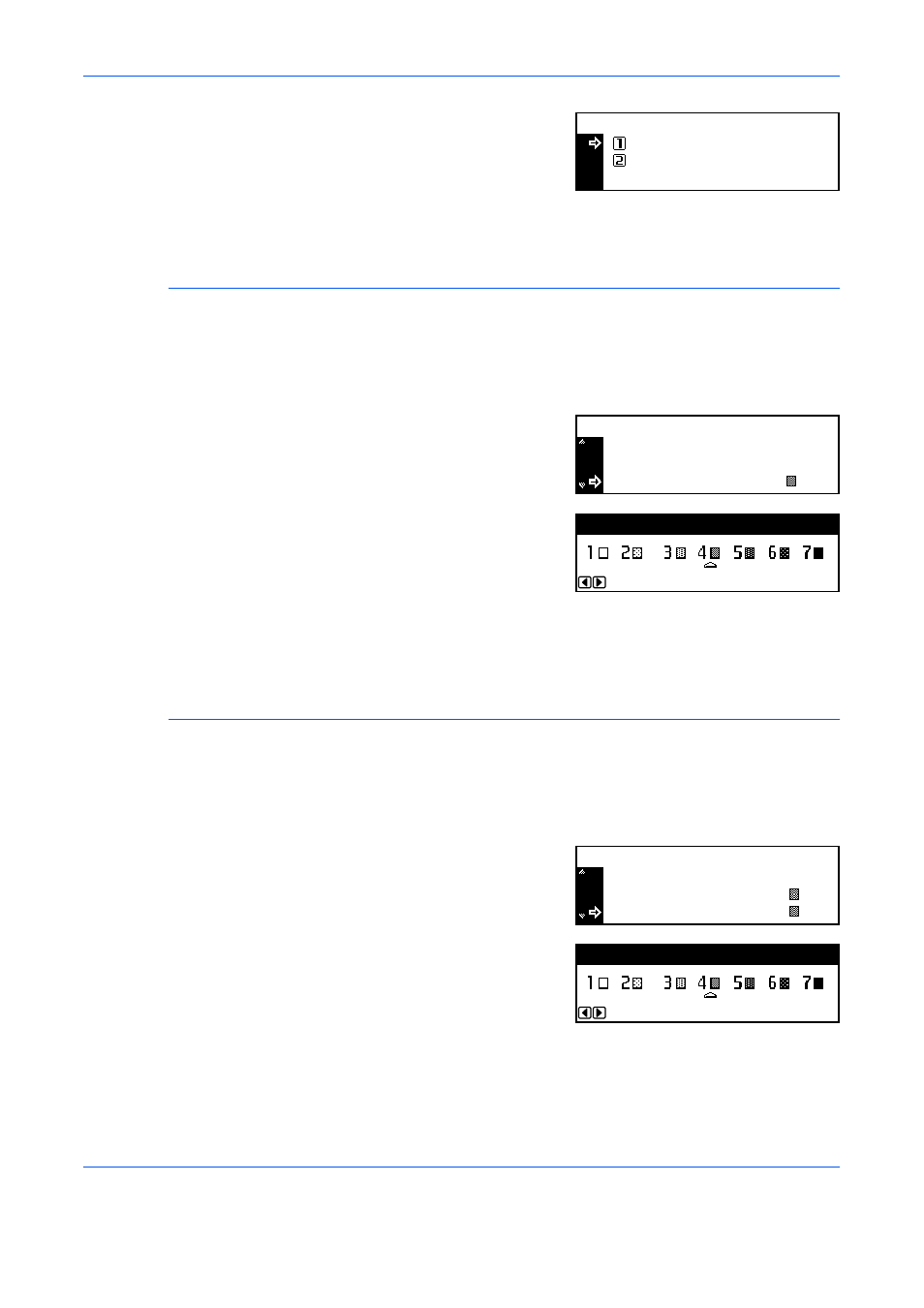
Systemeinstellungen
3-8
BEDIENUNGSANLEITUNG
3
Mithilfe der Pfeiltasten S oder T
die Option 100% oder Auto %
auswählen und [Eingabe]
drücken.
4
Taste [Reset] drücken. Die Einstiegsanzeige zum Kopieren wird
aufgerufen.
Automatische Belichtung einstellen
Dient zum Einstellen der allgemeinen Intensität im Modus Automatische
Belichtung.
1
Die Anzeige Kopiergrundeinstell. aufrufen (siehe Auf die
Kopiergrundeinstellungs-Anzeige zugreifen auf Seite 3-3).
2
Mithilfe der Pfeiltasten S oder T
die Option Auto.Belic.Eins.
auswählen und [Eingabe]
drücken.
3
< oder > drücken, um die
Belichtung einzustellen. Nach
rechts: Intensität wird stärker;
nach links: Intensität wird
schwächer. Anschließend
[Eingabe] drücken.
4
Taste [Reset] drücken. Die Einstiegsanzeige zum Kopieren wird
aufgerufen.
Automatische Belichtung (OCR) einstellen
Dient zum Einstellen der allgemeinen OCR-Scanintensität bei
Verwendung der optionalen Scanner-Funktionen.
1
Die Anzeige Kopiergrundeinstell. aufrufen (siehe Auf die
Kopiergrundeinstellungs-Anzeige zugreifen auf Seite 3-3).
2
Mithilfe der Pfeiltasten S oder T
die Option AutoBelicht(OCR)
auswählen und [Eingabe]
drücken.
3
< oder > drücken, um die
Belichtung einzustellen. Nach
rechts: Intensität wird stärker;
nach links: Intensität wird
schwächer. Anschließend
[Eingabe] drücken.
4
Taste [Reset] drücken. Die Einstiegsanzeige zum Kopieren wird
aufgerufen.
Standartmodus:
100%
Auto %
*
Standartkassette
Kopiergrundeinstell.:
Standartmodus
Auto.Belic.Eins.
4
:
:
100%
Kasset.1
:
Automat. Belichtung einst.:
Kopiergrundeinstell.:
Standartmodus
Auto.Belic.Eins.
AutoBelicht(OCR)
4
:
:
100%
4
:
Einstll. Auto Belicht.(OCR):